Meskipun ada banyak alat berbasis UI di Linux yang dapat Anda gunakan untuk melihat representasi grafis dari beban sistem, jumlah alat baris perintah yang melakukan pekerjaan yang sama cukup sedikit. Salah satu utilitas tersebut adalah tload , yang akan dibahas dalam tutorial ini.
Namun sebelum kita melakukannya, perlu disebutkan bahwa semua contoh dalam artikel ini telah diuji pada mesin Ubuntu 18.04 LTS.
Perintah tload Linux
Perintah tload di Linux memberi Anda representasi grafis dari rata-rata beban sistem. Berikut sintaksnya:
tload [options] [tty]
Dan inilah cara halaman manual alat menjelaskannya:
tload prints a graph of the current system load average to the specified tty (or the tty of
the tload process if none is specified).
Berikut adalah beberapa contoh gaya Tanya Jawab yang akan memberi Anda gambaran yang lebih baik tentang cara kerja perintah tload.
Q1. Bagaimana cara menggunakan tload?
Penggunaan dasar cukup mudah - cukup jalankan 'tload' tanpa opsi apa pun. Grafik yang dihasilkan dalam output kemungkinan akan membutuhkan waktu untuk dibangun, tetapi setelah beberapa saat, Anda akan melihat sesuatu seperti ini:
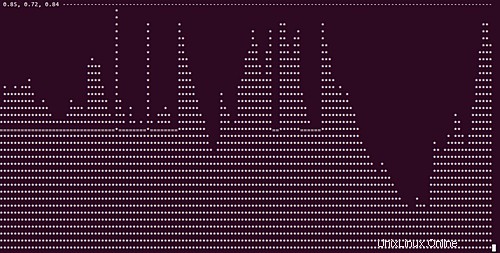
Grafik, seperti yang Anda lihat, terdiri dari simbol seperti *, =, dan -. Meskipun halaman manual alat tidak mengatakan apa pun tentang simbol ini, ada beberapa penjelasan berguna tentang ini di utas serverfault.
It's just the graphical (weird) representation of the last minute load average of the system over
the time.
The "*"s are just the representation of the level of load average. Understand it as a clasical
"area graph". The "-" sings just define the unities of load, and the "=" substitute the "-" when
the bar passes the line that marks the unit of the graph.
Q2. Apakah tload menyediakan opsi penskalaan?
Ya, memang. Pilihannya adalah -s. Begini cara halaman manual alat menjelaskannya:
The scale option allows a vertical scale to be specified for the display (in characters
between graph ticks); thus, a smaller value represents a larger scale, and vice versa.
Misalnya:
tload -s 20
Q3. Bagaimana cara mengatur penundaan dalam pembaruan grafik?
Saat menjalankan perintah tload, Anda akan melihat bahwa grafik yang dihasilkannya terus diperbarui. Namun, jika mau, Anda dapat menyetel penundaan antara pembaruan grafik.
Ini dapat dilakukan dengan menggunakan opsi baris perintah -d. Misalnya:
tload -d 5
Perintah ini akan memastikan grafik diperbarui setelah 5 detik.
Kesimpulan
Setuju, perintah ini sebagian besar untuk admin sistem. Jumlah opsi yang ditawarkannya juga terbatas. Kami telah membahas opsi utama yang ditawarkan utilitas ini. Untuk mempelajari lebih lanjut, buka halaman manual tload.